Hoe u kunt bepalen of uw Mac een game of software kan uitvoeren
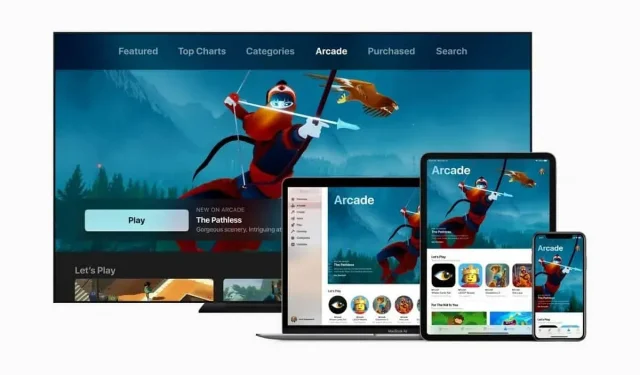
Hoe u kunt bepalen of uw Mac een game of software kan uitvoeren. De App Store is de eerste optie. U moet ook de specificaties van uw machine controleren en er is ook een Can You RUN It-optie.
Als je een Mac hebt, is de kans groot dat je deze hebt gekocht voor werk of school. Apple biedt hiervoor machines aan, niet om te gamen, maar het is niet onmogelijk om op een Apple-machine te spelen. Natuurlijk zijn er tal van games in de App Store, en als je eenmaal een game hebt gevonden die je leuk vindt, is het vrij eenvoudig om erachter te komen of deze op je computer kan worden uitgevoerd .
Hoe u kunt bepalen of uw Mac een game of software kan uitvoeren
De verificatiemethode voor het spel is van toepassing op elk downloadbaar programma. U kunt eenvoudig en snel achterhalen of uw Apple-machine kan uitvoeren wat u wilt installeren.
De eerste stap is om te controleren of het programma compatibel is met macOS, het besturingssysteem van Apple voor desktop- en laptopcomputers. Sommige game-ontwikkelaars brengen hun games alleen uit voor Windows. Dus wees voorzichtig.
App Store – eerste optie
Gelukkig maakt Apple het gemakkelijk om software te vinden die compatibel is met macOS. Met de App Store op je Mac kun je door lijsten met verschillende games of apps bladeren die speciaal voor macOS zijn ontworpen.
De app store bevindt zich meestal in het dock, meestal onderaan het scherm. Als je het pictogram niet ziet, ga dan naar het menu met het Apple-pictogram in de linkerbovenhoek van het scherm. Via het linkermenu van de App Store kun je door de categorieën navigeren. Klik op het programma waarin u geïnteresseerd bent en vervolgens op “Ophalen”.
Maar alleen omdat een programma niet in de App Store staat, wil nog niet zeggen dat het niet compatibel is met je Mac. Om erachter te komen of zo’n programma compatibel is met macOS, moet je vaak informatie zoeken op de website van de uitgever.
Controleer ook de specificaties van uw machine
Zodra u weet dat de software compatibel is met macOS, moet u bepalen of uw Apple-computer over de technische componenten beschikt die nodig zijn om te werken. Net als bij Windows-pc’s zijn niet alle Macs hetzelfde als het op stroom aankomt. Dit betekent dat duurdere Macs met hogere specificaties (processor, RAM, grafische kaart, etc.) de nieuwste games met betere kwaliteit kunnen draaien. Zelfs sommige programma’s die u uit de App Store kunt downloaden, werken mogelijk niet op uw computer.
Vervolgens moet u de specificaties controleren: ga naar de menubalk op het startscherm van uw Mac door op het Apple-pictogram te klikken en selecteer “Over deze Mac”. Daar heb je informatie over RAM, CPU en videokaart. Dit zijn vaak de belangrijkste factoren om te bepalen of een machine een programma kan uitvoeren. U kunt vervolgens de door het programma gevraagde configuraties vergelijken door helemaal onderaan de App Store-pagina te gaan of door de configuratiepagina op de site of in de software te bezoeken.
Er is ook een Can You RUN It-optie.
Als je hulp nodig hebt bij dit technische gedeelte, kun je ook de website van Can You RUN It gebruiken . Ga naar de site, download het bestand. dmg op je Mac, installeer het en voer het uit. Technische informatie over uw computer (RAM, processor, videokaart, enz.) wordt automatisch naar de site overgebracht. Zoek vervolgens de game die je wilt installeren en controleer of deze compatibel is. Je machine moet aan alle criteria voldoen om het spel zonder problemen te kunnen spelen. Als er maar één element ontbreekt, kan het spel crashen, vertragen en dergelijke.
Geef een reactie